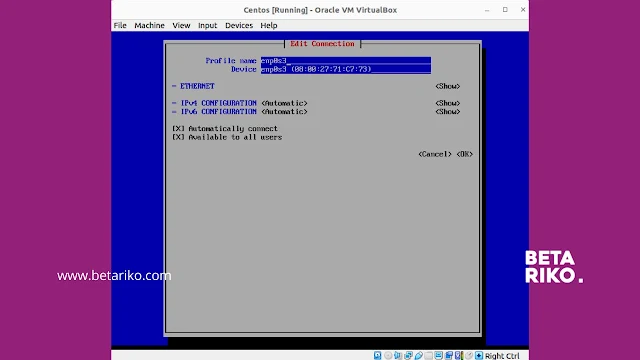Betariko.com - Selain linux Ubuntu, saya sedang mencoba untuk mendalami linux Centos. PC di rumah jadi bahan percobaan untuk partisi hardisk menggunakan VM. Spesifikasi PC bisa dibilang minimalis, ram 8Gb hardisk SSD 126 Gb.
Entah kenapa dari kebanyak orang yang saya temui, dan review sistem operasi untuk server. Mereka lebih memilih Linux Centos dibandingkan Ubuntu Server. Karena saya lebih sering menggunakan Ubuntu server untuk kebutuhan web server di VPS. Maka dari itu, agak penasaran dan ingin mempelajari Linux Centos.
Ulasan ini saya tulis untuk mengingatkan saya, bahwa perintah yang ada di Linux Ubuntu agak berbeda dengan perintah Linux Centos. Kalau gak ditulis beberapa bagian dasar-dasar teknisnya khawatir lupa. Jadi kita sama-sama belajar dan praktik, semoga menjadikan berkah ilmunya.
Rekomendasi Hardware
Minimum hardware yang dibutuhkan untuk praktik CentOS 7 yaitu RAM 2GB dan Storage 20GB.
Tutorial ini saya menggunakan:
- VirtualBox
- RAM 3GB
- Storage 20Gb
- Virtual Adapter #1 Bridge Wireless
- Virtual Adapter #1 Bridge LAN
Tutorial Centos : Install Centos 6,7,8
Saat pertama kali booting, kamu akan diminta untuk memilih bahasa yang akan digunakan. Pastikan kamu pilih bahasa yang dipahami.
Klik instalation destination, kemudian pilih hardisk penyimpanan yang ingin kamu gunakan untuk menyimpan data Linux Centos.
Sesuaikan password root yang kamu inginkan. Pastikan kamu tidak lupa dengan password yang telah kamu buat.
Klik Done jika dirasa password sudah sesuai.
Setelah itu tunggu hingga proses instalasi linux Centos Selesai, dan klik tombol Reboot.
Tutorial Linux Centos : Setting LAN di Centos 6,7,8
Hal pertama yang saya temui ketika Linux Centos tidak mendapatkan IP. Maka dari itu saya memastikan bahwa:
- Koneksi menggunakan Bridge Wireless atau Bridge LAN.
Sehingga ketika nanti dibutuhkan menginstall software tambahan, Linux Centos dapat terkoneksi ke internet.
# sudo nmtui
#service network restart#ip a
Coba perhatikan apakah VM Linux Centos sudah mendapatkan IP? Jika sudah maka setting ip berhasil. Namun jika Linux Centos tidak mendapatkan IP, coba cek kembali pada pengaturan VMmu.
Tutorial Linux Centos : Cara Reset Password Centos
Setelah install Linux Centos, atau sudah memiliki server yang berjalan cukup lama tapi lupa password root. Sayang banget kan, data-data yang ada didalamnya, kalau masih baru pertama kali install sih gak masalah. Baca selengkapnya di prosedur cara reset password root Linux Centos.
Tutorial Linux Centos : Cara Setting Firewall Linux Centos
Ada beberapa kebutuhan dalam network, untuk menjaga keamanan akses klien. Linux Centos dapat menggunakan firewall untuk memfilter keluar masuk akses data klien. Sehingga ekosistem jaringan klien dapat terjaga dengan baik. Baca selengkapnya di prosedur cara setting firewall Linux Centos.
Tutorial Linux Centos : Mengamankan Koneksi SSH Linux Centos
Penggunaan akses remote server Linux Centos membuat pekerjaan menjadi lebih mudah, dan fleksibel. Maka dari itu perlu dilakukan langkah atau prosedur khusus untuk membuat koneksi tersebut aman dan lancar. Dengan melakukan penyesuaian pada settingan ssh, diharapkan dapat memberikan perlindungan server dari pihak luar. Baca selengkapknya di cara mengamankan koneksi ssh di Linux Centos.